来自:Linux迷 https://www.linuxmi.com/ubuntu-20-04-mysql-workbench.html
MySQL Workbench 是用于管理MySQL数据库系统的GUI工具。数据库管理员,数据库架构师和开发人员使用它来可视化SQL开发,可视化DB管理,连接管理,可视化数据建模等等。在本文中,我们将介绍如何在Ubuntu 20.04上安装MySQL Workbench 。另外,数据库迁移功能可帮助您从Microsoft Access,SQLite,Sybase SQL Anywhere,Microsoft Access,Microsoft SQL Server,PostgreSQL等迁移到MySQL。最重要的是,它是适用于Windows,MacOS和Linux的跨平台应用程序。它有3个不同版本的标准版,企业版和社区版。社区版本是开源的,因此我们可以将其用于个人和非商业目的。在Ubuntu 20.04上安装MySQL Workbench我们可以通过2种不同的方式安装MySQL Workbench。1、使用APT存储库2、手动方法APT存储库使用此方法,我们可以从官方存储库安装MySQL工作台。步骤1.从下面的URL下载仓库配置文件。它将直接进入下载页面,您可以在其中查看Ubuntu/Debian存储库配置文件。浏览以下URL https://dev.mysql.com/downloads/repo/apt/,然后按Download。在下一页中,单击“No thanks, just start my download.” 将软件包下载到您的本地目录。
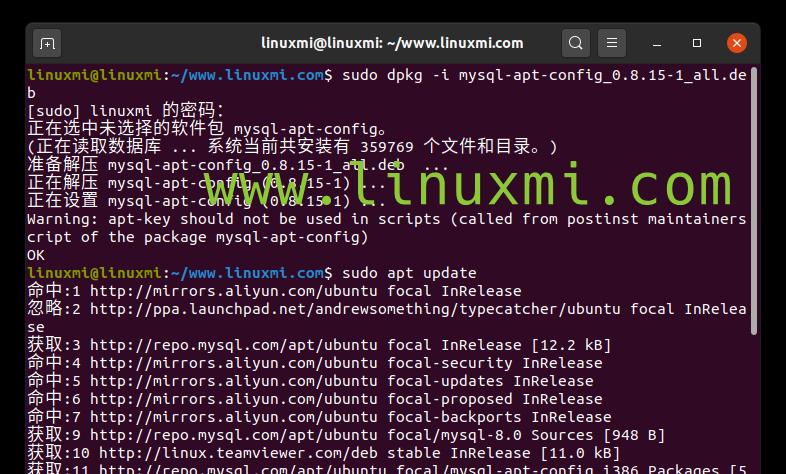 在安装过程中,系统将提示您选择MySQL版本,并将其预先选择。因此,使用Tab键选择“ 确定”选项,然后按Enter。
在安装过程中,系统将提示您选择MySQL版本,并将其预先选择。因此,使用Tab键选择“ 确定”选项,然后按Enter。
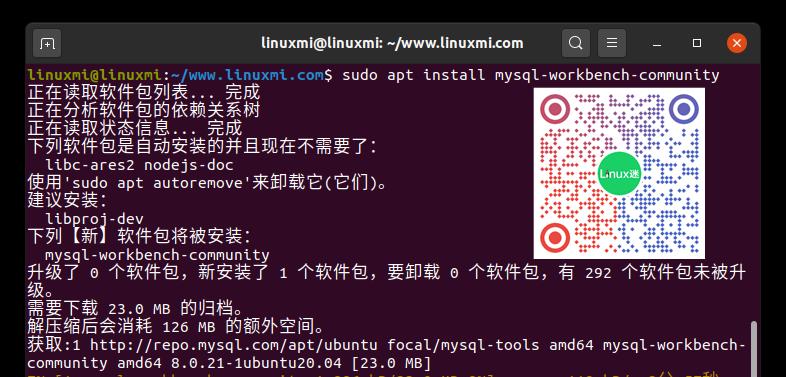 步骤5.最后,使用应用程序启动器启动。手动方式我们可以直接从官方网站下载软件,也可以使用以下方法进行安装。步骤1.从下面的URL下载MySQL工作台软件。这是一个官方网址,因此您可以直接将文件下载到本地目录。浏览以下URL https://dev.mysql.com/downloads/workbench/并选择以下选项。??选择操作系统(Select Operating System)为“ Ubuntu Linux”。??选择操作系统版本作为“ Ubuntu Linux 20.04(x86,64位)”。??按下载。??在下一页中,单击“No thanks, just start my download.” 将软件包下载到您的本地目录。
步骤5.最后,使用应用程序启动器启动。手动方式我们可以直接从官方网站下载软件,也可以使用以下方法进行安装。步骤1.从下面的URL下载MySQL工作台软件。这是一个官方网址,因此您可以直接将文件下载到本地目录。浏览以下URL https://dev.mysql.com/downloads/workbench/并选择以下选项。??选择操作系统(Select Operating System)为“ Ubuntu Linux”。??选择操作系统版本作为“ Ubuntu Linux 20.04(x86,64位)”。??按下载。??在下一页中,单击“No thanks, just start my download.” 将软件包下载到您的本地目录。
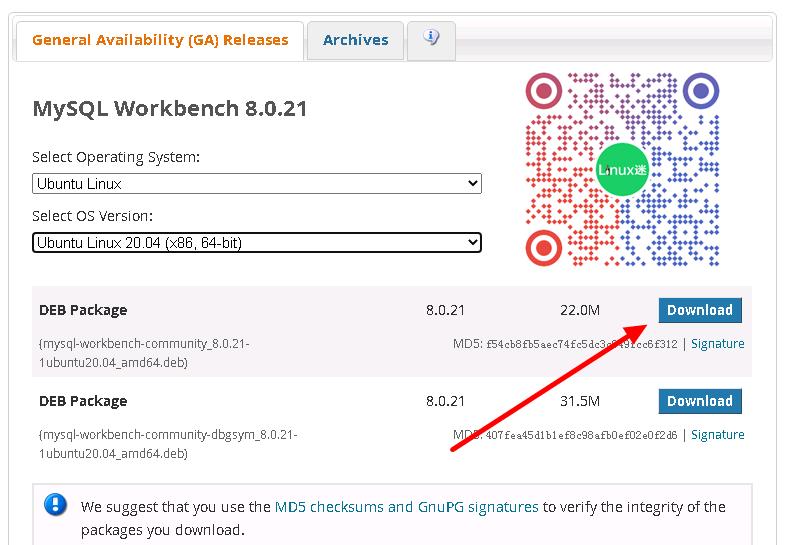 步骤2.下载完成后,您可以检查下载的软件包并使用以下命令进行安装。此外,此命令将安装软件包以及相关性。linuxmi@linuxmi:~/www.linuxmi.com$ sudo dpkg -i mysql-workbench-community_8.0.21-1ubuntu20.04_amd64.deb[sudo] linuxmi 的密码:正在选中未选择的软件包 mysql-workbench-community。(正在读取数据库 … 系统当前共安装有 359774 个文件和目录。)准备解压 mysql-workbench-community_8.0.21-1ubuntu20.04_amd64.deb …正在解压 mysql-workbench-community (8.0.21-1ubuntu20.04) …正在设置 mysql-workbench-community (8.0.21-1ubuntu20.04) …正在处理用于 gnome-menus (3.36.0-1ubuntu1) 的触发器 …正在处理用于 desktop-file-utils (0.24-1ubuntu2) 的触发器 …正在处理用于 mime-support (3.64ubuntu1) 的触发器 …正在处理用于 hicolor-icon-theme (0.17-2) 的触发器 …正在处理用于 shared-mime-info (1.15-1) 的触发器 …
步骤2.下载完成后,您可以检查下载的软件包并使用以下命令进行安装。此外,此命令将安装软件包以及相关性。linuxmi@linuxmi:~/www.linuxmi.com$ sudo dpkg -i mysql-workbench-community_8.0.21-1ubuntu20.04_amd64.deb[sudo] linuxmi 的密码:正在选中未选择的软件包 mysql-workbench-community。(正在读取数据库 … 系统当前共安装有 359774 个文件和目录。)准备解压 mysql-workbench-community_8.0.21-1ubuntu20.04_amd64.deb …正在解压 mysql-workbench-community (8.0.21-1ubuntu20.04) …正在设置 mysql-workbench-community (8.0.21-1ubuntu20.04) …正在处理用于 gnome-menus (3.36.0-1ubuntu1) 的触发器 …正在处理用于 desktop-file-utils (0.24-1ubuntu2) 的触发器 …正在处理用于 mime-support (3.64ubuntu1) 的触发器 …正在处理用于 hicolor-icon-theme (0.17-2) 的触发器 …正在处理用于 shared-mime-info (1.15-1) 的触发器 …
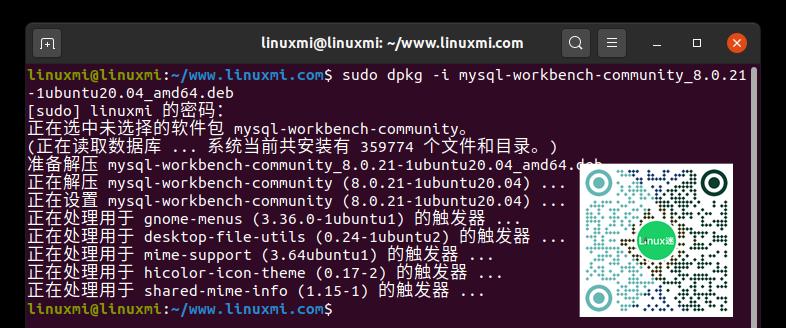 步骤3.最后,使用应用程序启动器启动MySQL Workbench。启动 MySQL Workbench既然 MySQL Workbench 已安装在您的 Ubuntu 系统上,您可以通过键入 mysql-workbench 从命令行或单击 MySQL Workbench 图标 (显示应用程序 -> MySQL Workbench) 启动它。当您第一次启动 MySQL Workbench 时,应出现如下窗口:
步骤3.最后,使用应用程序启动器启动MySQL Workbench。启动 MySQL Workbench既然 MySQL Workbench 已安装在您的 Ubuntu 系统上,您可以通过键入 mysql-workbench 从命令行或单击 MySQL Workbench 图标 (显示应用程序 -> MySQL Workbench) 启动它。当您第一次启动 MySQL Workbench 时,应出现如下窗口:
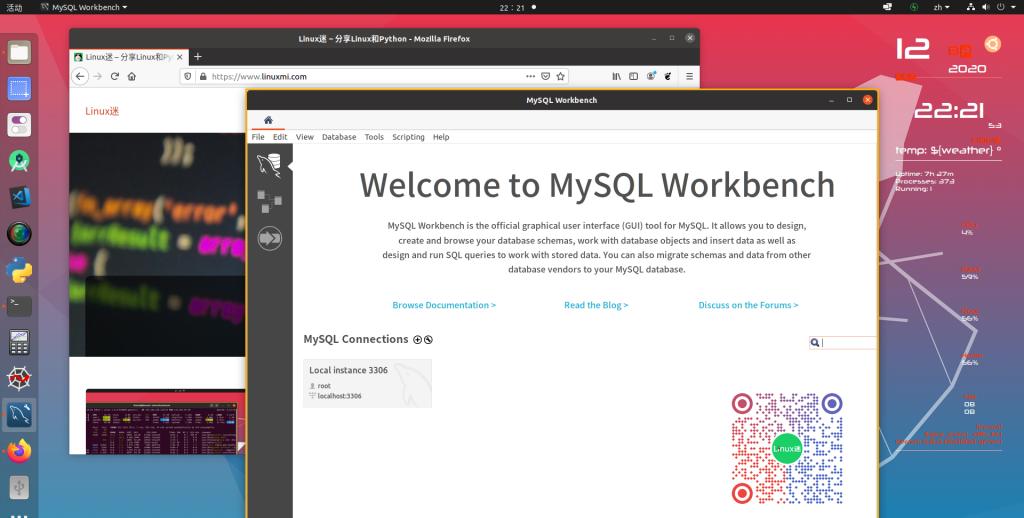 使用如果您是这个工具的新手,并且在安装之后,您想看看它是如何工作的。可以单击名为Sakila database的MySQL提供的示例数据库。要访问演示数据库,请单击Sakila full数据库图标。然后你将得到两个标签:一个显示了实体关系图ER (Entity-relationship) diagram
使用如果您是这个工具的新手,并且在安装之后,您想看看它是如何工作的。可以单击名为Sakila database的MySQL提供的示例数据库。要访问演示数据库,请单击Sakila full数据库图标。然后你将得到两个标签:一个显示了实体关系图ER (Entity-relationship) diagram
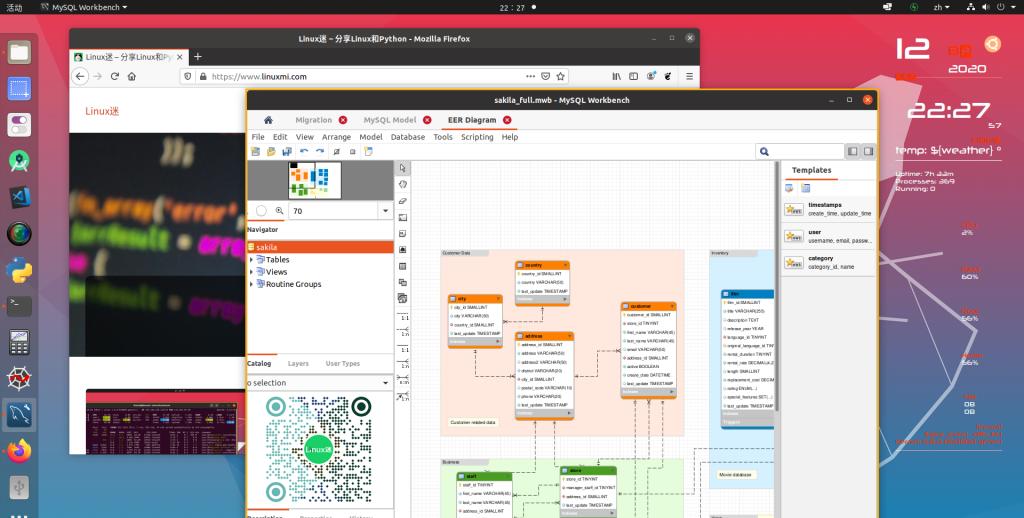 另一个会显示数据库模型
另一个会显示数据库模型
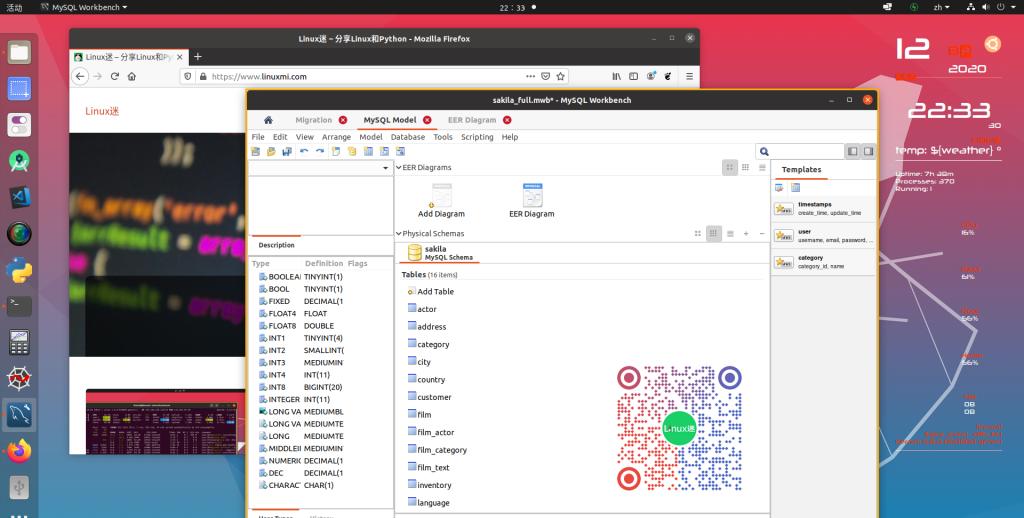 如果要在MySQL-Workbench中访问自己的数据库,请在工具的主屏幕上单击 图标。
如果要在MySQL-Workbench中访问自己的数据库,请在工具的主屏幕上单击 图标。
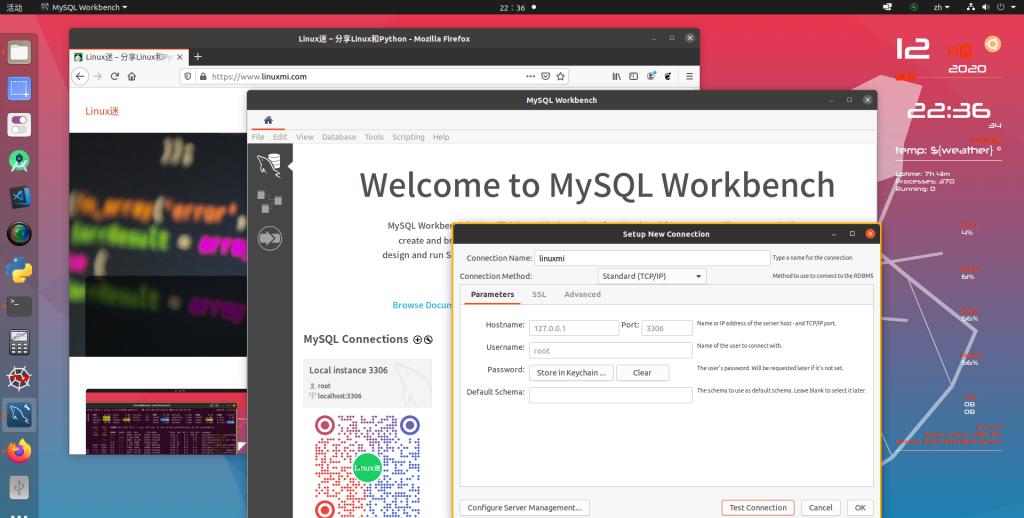 MySQL Workbench 最有用的功能之一是它允许您轻松配置到本地和远程服务器的 SSH 隧道。这样您就不需要将 MySQL 服务器暴露给外部世界,您只需要对远程服务器进行 SSH 访问即可。要添加新连接,请单击 “MySQL Connections” 旁边带圆圈的加号⊕。将打开一个新窗口 “Setup New Connection form”。在此示例中,我们将通过 SSH 连接到远程服务器。在“Connection name”字段中输入有意义的名称,然后 Standard TCP/IP over SSH 从“连接方法”下拉列表中进行选择。
MySQL Workbench 最有用的功能之一是它允许您轻松配置到本地和远程服务器的 SSH 隧道。这样您就不需要将 MySQL 服务器暴露给外部世界,您只需要对远程服务器进行 SSH 访问即可。要添加新连接,请单击 “MySQL Connections” 旁边带圆圈的加号⊕。将打开一个新窗口 “Setup New Connection form”。在此示例中,我们将通过 SSH 连接到远程服务器。在“Connection name”字段中输入有意义的名称,然后 Standard TCP/IP over SSH 从“连接方法”下拉列表中进行选择。
输入您的远程 “SSH Username”。对于身份验证,您可以使用用户密码或 SSH 密钥。
保留 “MySQL Hostname”字段的默认值 (127.0.0.1) 。
在“Username”和“Password”字段中输入远程数据库登录凭据。完成后,单击“测试连接”按钮。如果这是您第一次通过 SSH 连接到服务器,您将看到 “SSH Server Fingerprint Missing” 之类的消息,单击“Continue”。如果测试成功,您将看到如下内容:
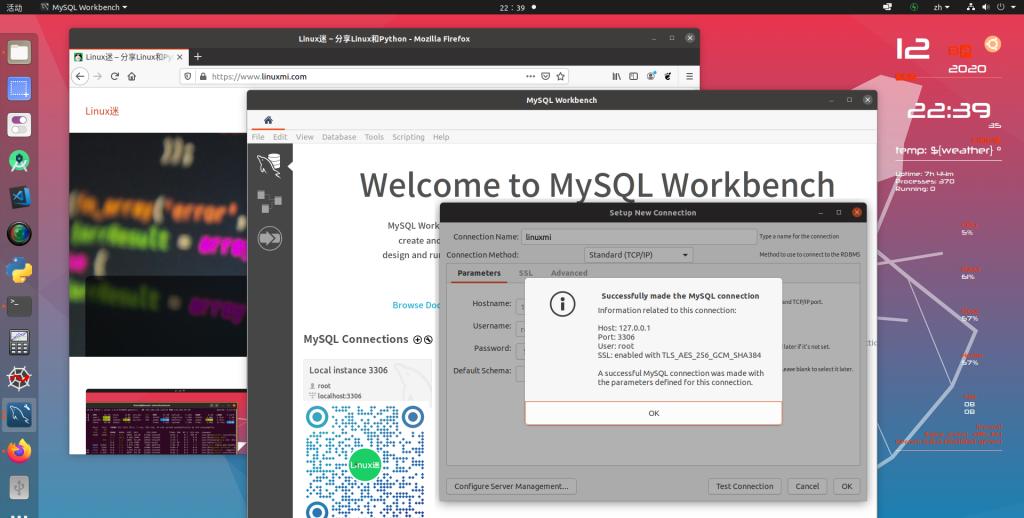 新连接将显示在 MySQL Workbench 起始页面上。双击它进行连接。连接后,您应该像下面的内容,包括 Schema 部分中所有数据库的列表:
新连接将显示在 MySQL Workbench 起始页面上。双击它进行连接。连接后,您应该像下面的内容,包括 Schema 部分中所有数据库的列表:
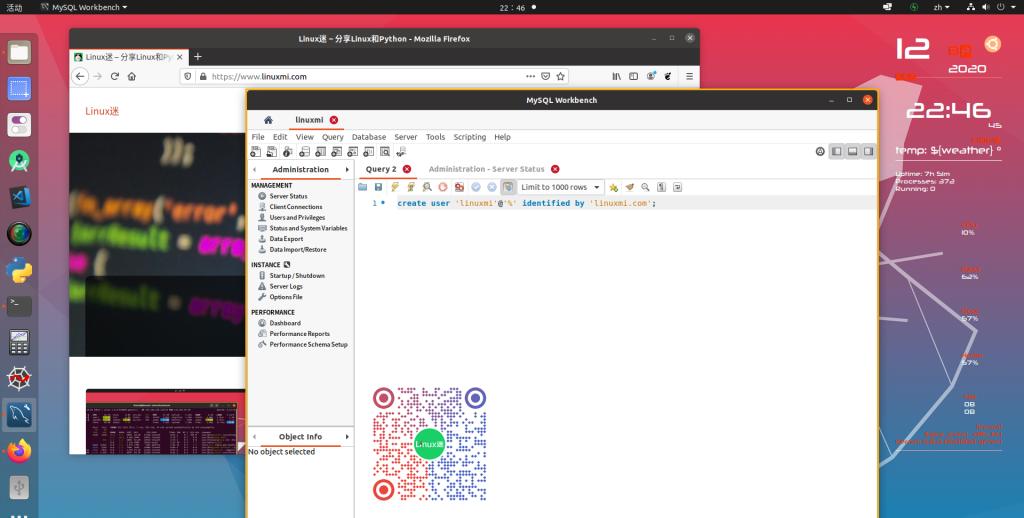
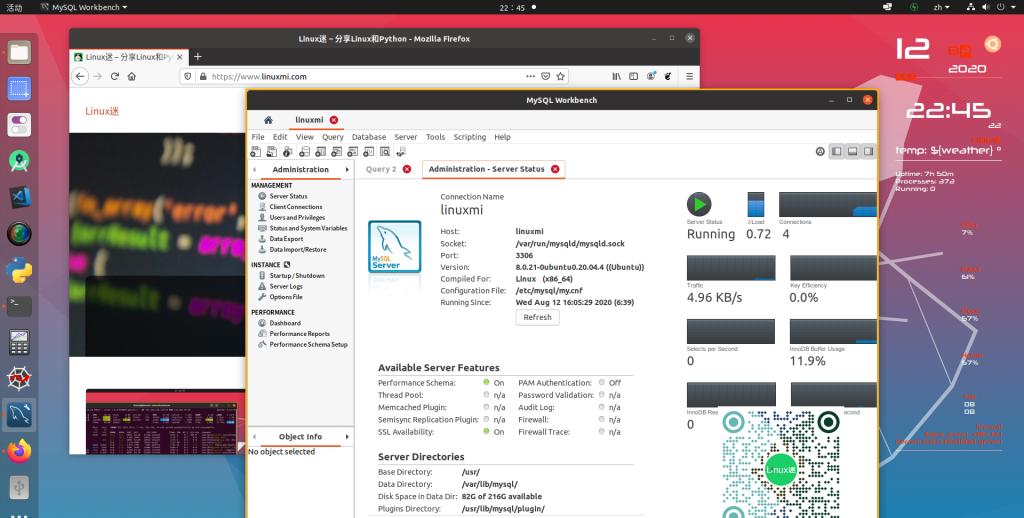 总结您已经学习了如何在 Ubuntu 20.04 桌面上安装 MySQL Workbench 。您现在可以开始管理 MySQL 用户和数据库。要查找有关如何使用 MySQL Workbench 的更多信息,请访问官方 MySQL Workbench 页面。…END…
总结您已经学习了如何在 Ubuntu 20.04 桌面上安装 MySQL Workbench 。您现在可以开始管理 MySQL 用户和数据库。要查找有关如何使用 MySQL Workbench 的更多信息,请访问官方 MySQL Workbench 页面。…END…

每天获取技术干货,让我们一起成长










